كيفية إضافة جهة اتصال مباشرة من لوحة المفاتيح في تطبيق الهاتف على iOS 18

ع إصدار نظام التشغيل iOS 18، قامت شركة آبل بخطوة مهمة نحو تحسين تجربة المستخدم وجعل إدارة جهات الاتصال أكثر سهولة وسلاسة على هواتف الآيفون. ومن بين الميزات الجديدة والعملية التي أضافتها آبل في هذا التحديث، هي إمكانية إضافة جهة اتصال مباشرة من لوحة المفاتيح داخل تطبيق الهاتف، دون الحاجة للتنقل بين عدة شاشات أو قوائم فرعية كما كان الحال في الإصدارات السابقة. هذه الميزة الجديدة تمثل نقلة نوعية في طريقة التفاعل مع الأرقام غير المحفوظة، خاصة لأولئك الذين يعتمدون على الهاتف بشكل يومي للتواصل مع عملاء، أصدقاء جدد، أو حتى جهات اتصال مؤقتة.
فعند إدخال رقم هاتف جديد في لوحة المفاتيح داخل تطبيق الهاتف، يظهر للمستخدم خيار سريع لحفظ الرقم كجهة اتصال جديدة أو إضافته إلى جهة اتصال موجودة بالفعل، وذلك من نفس الشاشة وبنقرة واحدة فقط. لم تعد هناك حاجة للاتصال أولاً بالرقم ثم الذهاب إلى سجل المكالمات لحفظه، أو نسخ الرقم والذهاب يدويًا إلى تطبيق جهات الاتصال لإضافته. الآن، كل شيء أصبح مدمجًا في مكان واحد لتوفير الوقت وتقليل عدد الخطوات المطلوبة.
وقد حرصت آبل على جعل هذه العملية بديهية وسريعة، بحيث يمكن للمستخدمين من جميع الفئات، سواء كانوا مبتدئين أو محترفين، الاستفادة منها دون الحاجة لأي شرح معقد. كما أن النظام أصبح أكثر ذكاءً في اقتراح الأسماء استنادًا إلى الرسائل أو المكالمات السابقة، أو حتى من خلال البيانات المستخرجة من البريد الإلكتروني أو الرسائل النصية، مما يسهل عليك تنظيم جهات الاتصال بشكل فعال.
في هذا المقال، سنقوم بعرض خطوات استخدام هذه الميزة الجديدة بالتفصيل، مع شرح مصوّر إن لزم الأمر، حتى تتمكن من الاستفادة القصوى منها. سواء كنت من الأشخاص الذين يضيفون أرقامًا جديدة بشكل متكرر، أو كنت تبحث فقط عن طريقة أسهل لتنظيم دفتر أرقامك، فإن هذه الميزة في iOS 18 ستمنحك تجربة استخدام أفضل وأكثر كفاءة، وتساعدك على البقاء منظمًا ومتصلاً بمن تهتم بهم بأقل جهد ممكن.
كيف يتم إضافة جهة اتصال من لوحة المفاتيح في تطبيق الهاتف على iOS 18؟
- فتح تطبيق الهاتف: أولاً، قم بفتح تطبيق الهاتف على جهاز الآيفون الخاص بك.
- الذهاب إلى لوحة المفاتيح: توجه إلى قسم “لوحة المفاتيح” في التطبيق.
- إدخال الرقم: قم بكتابة الرقم الذي ترغب في إضافته.
- ظهور زر جديد: بعد إدخال الرقم، سيظهر زر جديد في الزاوية العلوية اليمنى من الشاشة. اضغط عليه.
- اختيار الخيار المناسب: بعد الضغط على الزر، ستظهر لك خيارين: إنشاء جهة اتصال جديدة أو إضافة الرقم إلى جهة اتصال موجودة.
- إدخال المعلومات: بعد اختيار الخيار المناسب، قم بإدخال المعلومات المطلوبة (مثل الاسم وأي تفاصيل أخرى)، ثم اضغط على “تم”.
فوائد هذه الميزة الجديدة في iOS 18
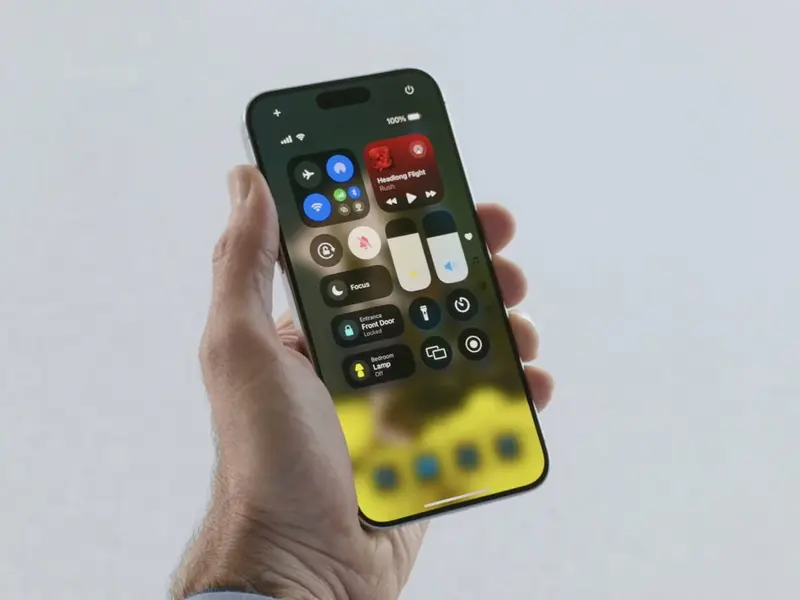
هذه الميزة الجديدة تُعدّ من التحسينات المهمة التي تقدمها أبل لمستخدمي الآيفون. كانت عملية إضافة الأرقام الجديدة إلى جهات الاتصال في الماضي تتطلب التنقل بين عدة شاشات، ولكن الآن أصبحت أسهل وأكثر سلاسة. إذا كنت قد سجلت رقماً سريعاً أو تلقيت رقم هاتف جديد من أحد الزملاء أو الأصدقاء، يمكنك إضافته مباشرة من لوحة المفاتيح في ثوانٍ معدودة.
كيفية تسريع الوصول إلى جهات الاتصال المسجلة
عند البدء في كتابة رقم هاتف معين في تطبيق الهاتف على جهاز الآيفون، يقوم النظام تلقائيًا بمطابقة الأرقام التي تدخلها مع جهات الاتصال المحفوظة لديك، وإذا كان الرقم الذي تكتبه يعود لأحد الأسماء المسجلة في جهات الاتصال، فسيظهر اسم الشخص المرتبط بذلك الرقم على الفور. هذه الميزة الذكية توفر الكثير من الوقت والجهد، حيث تغنيك عن الحاجة إلى البحث يدويًا في دفتر الأرقام أو التمرير عبر قائمة طويلة من الأسماء، خاصة إذا كنت تتذكر الرقم أكثر من الاسم. كما أن هذا التعرّف التلقائي يُعد مفيدًا جدًا في الحالات التي تقوم فيها بنسخ رقم من مصدر خارجي وتبدأ بإدخاله، لتتفاجأ بأن الهاتف قد تعرف عليه وأظهر لك الاسم المخزن مسبقًا. بالإضافة إلى ذلك، فإن هذه الخاصية تعمل حتى إذا كنت قد سجلت الرقم بأكثر من تنسيق، مثل إضافة رمز البلد أو بدونه، ما يعكس مدى تطور نظام مطابقة الأرقام في نظام iOS. هذه الوظيفة لا تُسهّل فقط عملية الاتصال، بل تساعدك أيضًا على تجنب الاتصال بالأرقام الخطأ، وتزيد من كفاءة استخدام الهاتف بشكل عام.
بفضل نظام iOS 18 الجديد، أصبحت تجربة إدارة جهات الاتصال أكثر تطورًا وسلاسة من أي وقت مضى، حيث ركزت آبل على تسهيل المهام اليومية للمستخدمين، ومن أبرز هذه المهام عملية إضافة جهات الاتصال الجديدة. الآن، يمكن للمستخدمين إدخال رقم جديد وحفظه في جهات الاتصال بسرعة فائقة، بواجهة مبسطة وخطوات واضحة تجعل العملية لا تستغرق سوى ثوانٍ معدودة. كما أن النظام بات أكثر ذكاءً في التعرف على الصيغ المختلفة للأرقام واقتراح الحقول المناسبة تلقائيًا، مثل الاسم الأول، الاسم الأخير، البريد الإلكتروني، وحتى ربط الرقم بمواقع العمل أو العناوين إذا كانت متاحة. ومن الميزات المذهلة أيضًا أن iOS 18 يُمكنه التعرّف على الأرقام من الرسائل النصية أو التطبيقات الأخرى ويقترح عليك إضافتها إلى دفتر الأرقام بنقرة واحدة فقط. هذه التحسينات لا تجعل إدارة أرقام الهاتف أسهل فحسب، بل تضمن لك أيضًا البقاء على اتصال دائم بالأشخاص الذين يهمك أمرهم دون عناء، سواء كانوا من العائلة، الأصدقاء، أو زملاء العمل. وبهذا الشكل، لم تعد مهمة إضافة رقم جديد أو تعديل جهة اتصال موجودة تتطلب مجهودًا، بل أصبحت تجربة سهلة وسلسة مدعومة بتكنولوجيا ذكية تهدف إلى راحتك وتنظيم حياتك الرقمية بكفاءة.
